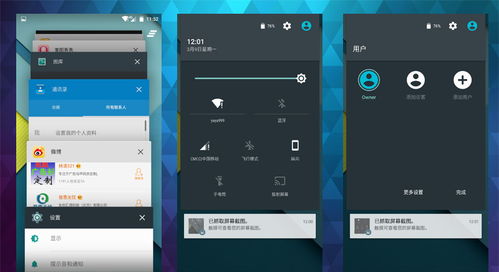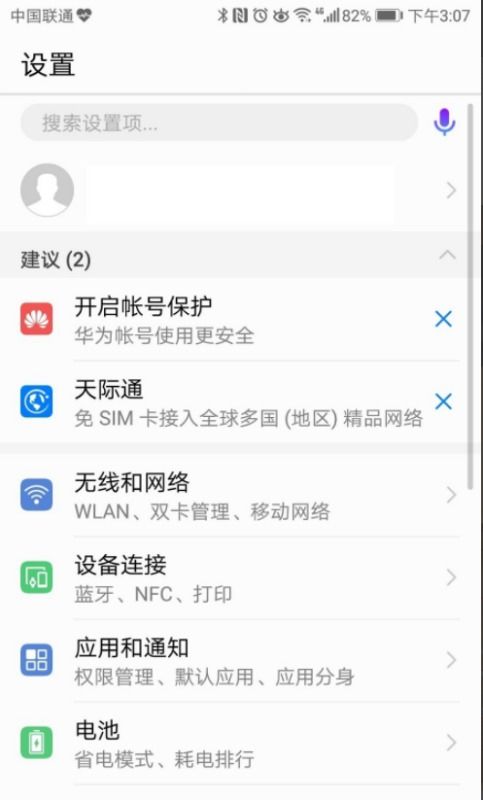atom电脑装安卓系统,体验跨平台应用新境界
时间:2025-01-25 来源:网络 人气:
亲爱的电脑迷们,你是否曾幻想过在电脑上也能畅玩安卓游戏,或者直接使用那些只能在手机上运行的安卓应用呢?今天,就让我带你一起探索如何在Atom电脑上安装安卓系统,让你的电脑焕发新的活力!
一、为何要在Atom电脑上安装安卓系统?

Atom电脑以其轻巧便携、低功耗和低价格的特点,受到了许多用户的喜爱。但你知道吗?它不仅能运行Windows系统,还能安装安卓系统哦!以下是几个让你心动的原因:
1. 体验安卓生态:在Atom电脑上安装安卓系统,你将能够体验到安卓的丰富应用生态,无论是游戏还是日常应用,都能轻松找到。
2. 多任务处理:安卓系统在多任务处理方面有着出色的表现,你可以在电脑上同时运行多个安卓应用,提高工作效率。
3. 兼容性:许多安卓应用在Windows系统上可能存在兼容性问题,而在Atom电脑上安装安卓系统则可以避免这些问题。
二、准备工作

在开始安装安卓系统之前,我们需要做一些准备工作:
1. 下载安卓系统映像:你可以从Android-x86官网下载适合Atom电脑的安卓系统映像文件。
2. 制作启动U盘:你需要一个至少4GB的U盘,并使用UltraISO等软件将安卓系统映像写入U盘。
3. 备份重要数据:在安装新系统之前,请务必备份电脑中的重要数据,以免丢失。
三、安装步骤

1. 启动电脑:将制作好的启动U盘插入Atom电脑,重启电脑并按F2(或根据你的电脑型号不同,可能是其他键)进入BIOS设置。
2. 设置启动顺序:在BIOS设置中,将U盘设置为首选启动设备,然后保存设置并退出。
3. 启动安卓系统:重启电脑后,电脑将从U盘启动,进入安卓系统安装界面。
4. 分区硬盘:在安装界面中,选择将安卓系统安装到硬盘上,并根据提示进行分区。
5. 安装安卓系统:等待安装完成,安装完成后重启电脑,即可进入安卓系统。
四、注意事项
1. 硬件兼容性:虽然Atom电脑可以安装安卓系统,但部分硬件可能无法正常工作,如触摸板、摄像头等。
2. 系统性能:由于Atom电脑的硬件性能有限,安装安卓系统后,电脑的运行速度可能会受到影响。
3. 驱动程序:部分安卓应用可能需要额外的驱动程序才能正常工作,你可以从网上搜索相关驱动程序进行安装。
五、
通过以上步骤,你就可以在Atom电脑上安装安卓系统了。虽然安装过程中可能会遇到一些问题,但相信只要耐心尝试,你一定能够成功。现在,就让我们一起在电脑上畅享安卓的乐趣吧!
相关推荐
教程资讯
教程资讯排行